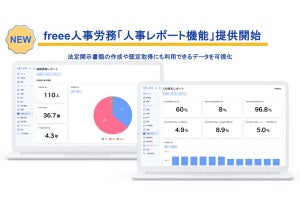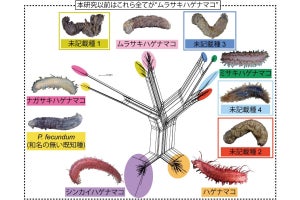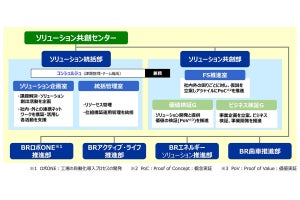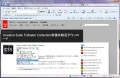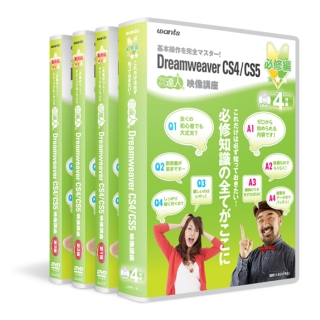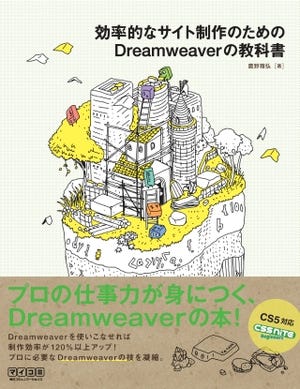前編では、「Adobe Creative Suite 5 Master Collection」体験版ダウンロードまでの手順を紹介した。ダウンロードが完了したら、いよいよインストールだ。
「Adobe CS5」体験版はこちらから
ダウンロード完了からの流れ
ダウンロードが完了すると下画像のダイアログが表示され判断を委ねられるが、ここは[はい]をクリック。フォルダの保存場所を尋ねられるので自分で管理しやすい場所を指定する。今回はわかりやすいようにデスクトップにした。[次へ]をクリックすると、数々の圧縮ファイルが展開され「Adobe CS5 Master Collection」というフォルダが作成されるはずだ。早速展開されたフォルダをクリックし内容を確認。20ページからなる「Creative Suite 5 Master Collection お読みください」というPDFファイルと「Adobe CS5」フォルダが存在するはずだ。今回はインストールがメインなので「Adobe CS5」フォルダをダブルクリック。すると「deploy」、「packages」、「payloads」、「resources」の4つのフォルダに加え、「Set-up」というアイコンが現れる。これをダブルクリックで実行して、インストーラーを起動しよう。
|
|
|
|
圧縮ファイルの展開が終了すると写真のようにデスクトップ上に「Adobe CS5 Master Collection」というフォルダが作成される。内部にはひとつのPDFファイルとフォルダが格納されている |
「Adobe CS5」フォルダの内部にはインストールに必要な素材が格納されている。画面下部にある赤いアイコン「Set-up」をダブルクリックしてインストールを開始しよう |
「ようこそ」と表示された画面は、利用規約を遵守するか否かの問いなので[同意する]をクリック。「シリアル番号」の画面では[この製品を体験版としてインストールします]を選択して[次へ]をクリックしよう。「ADOBE ID」の項目はスキップされ「オプション」へと遷移するが、ここではインスールしたいソフトやソフトのコンポーネントをカスタマイズすることができる。また、「Adobe Creative Suite 5 Master Collection」すべてをインストールする場合9.2GBの容量が必要となるので自分のPCのHDDリソースに不足はないか確認しておこう。今回は、カスタマイズせずガイダンスに従って[インストール]を押す。あとはインストール終了を待つだけだ。
|
|
|
|
インストールオプションでは必要に応じてコンポーネントをカスタマイズできるが、今回はオールインでインストールを行ってみた |
トータルで約9GBものデータをインストールするので多少時間が掛かる。筆者の環境では約30分掛かった |
「CS5」体験版のインストールはソフトウェアのダウンロードとインストール作業に若干時間が掛かるものの、作業自体は非常に簡単だ。最高の制作環境が、これだけの手間で手に入る。各製品の体験版を30日間たっぷりと試して欲しい。
「Adobe CS5」体験版はこちらから